3.6K


更新到 iOS 16 之後,Apple 支援用戶新增 iPhone 鎖定畫面小工具,像是可以將天氣小工具、鬧鐘小工具、電量小工具等放在鎖定畫面上,甚至不解鎖也能快速掌握資訊。
現在也有很多好玩的 iOS 16 鎖定畫面小工具 App 可以下載,讓我們解鎖更多玩法,而其中一個很有趣的玩法就是「iPhone 鎖定畫面距離小工具」,可以直接在鎖屏桌布上顯示你和好友的距離是相距多遠,特別適合情侶、好朋友、家人一起使用!

iPhone 鎖定畫面距離小工具
某幾個鎖定畫面小工具 App 都有提供「距離小工具」,像是 Top Widgets 萬能小組件 App、Widgetable App 這兩款 App 都能在 iPhone 鎖定畫面上顯示你和好友彼此的距離是幾公里。
下方我會以 Top Widgets 萬能小組件 App 作為示範,教大家怎麼在 iPhone 鎖定畫面上顯示與對方的距離,不過這類 App 的使用方法都差不多,大家可以參考。
如何在 iPhone 鎖定畫面顯示與對方的距離?
- 前往 App Store 免費下載 Top Widgets App 或 Widgetable App,你和對方都要下載。
- 以 Top Widgets 為例,開啟 App 後,在「首頁」裡切換到「鎖屏」,在「互動組件」下方,選擇「與 ta 的距離」這款小工具,記得要允許它取用你的位置權限。
- 選擇你喜歡的距離小工具主題。
- 在「選擇好友」右邊點選「未選擇」。
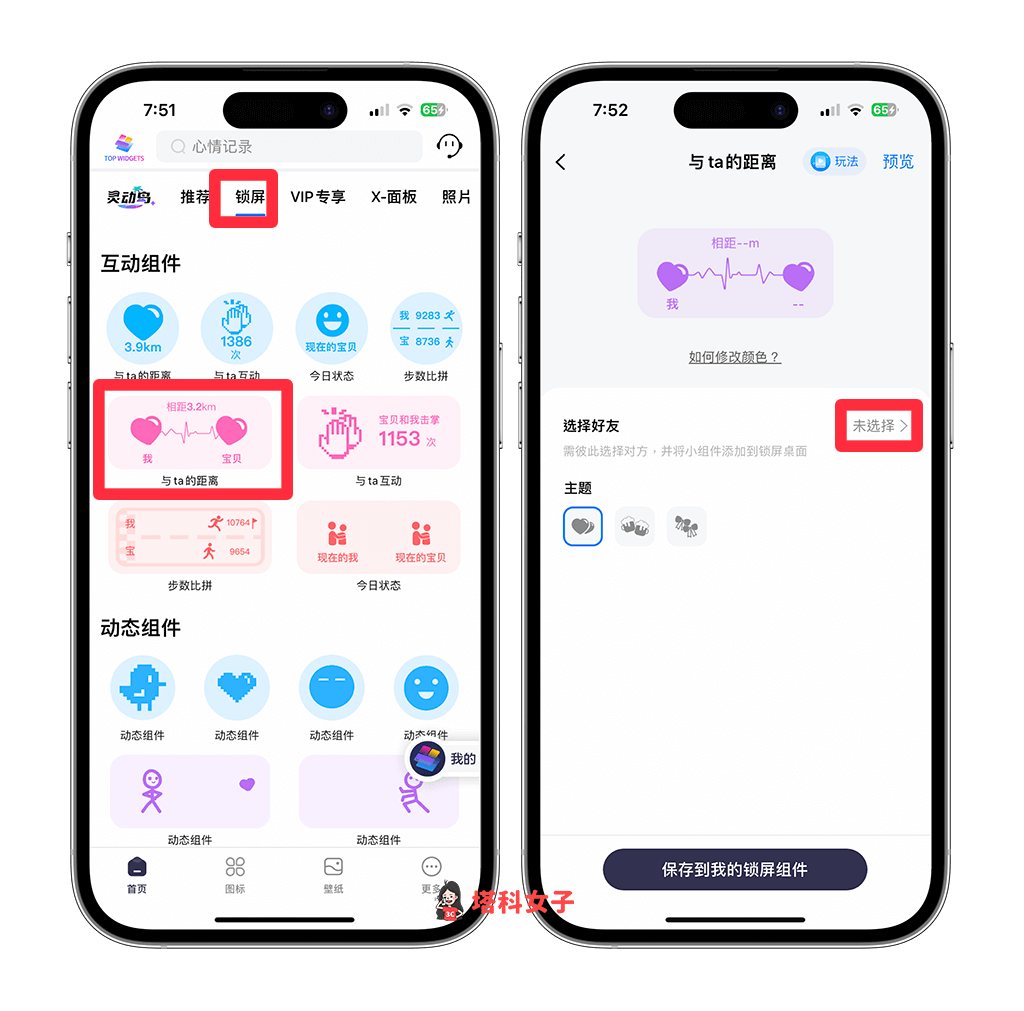
- 建議你按一下「編輯」圖示先更改自己的用戶名稱,這個名稱會顯示在對方的鎖定畫面上。
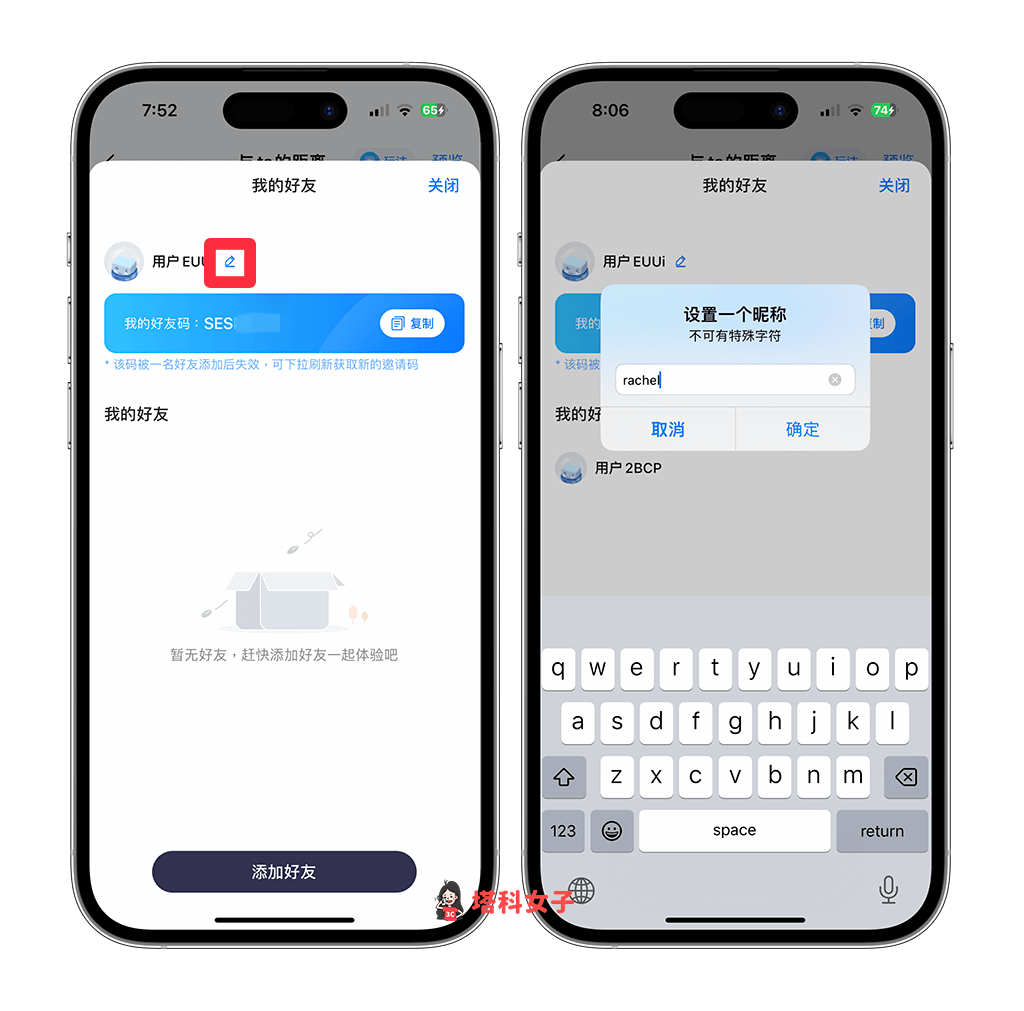
- 點選「添加好友」,並請對方給你好友碼讓你輸入。
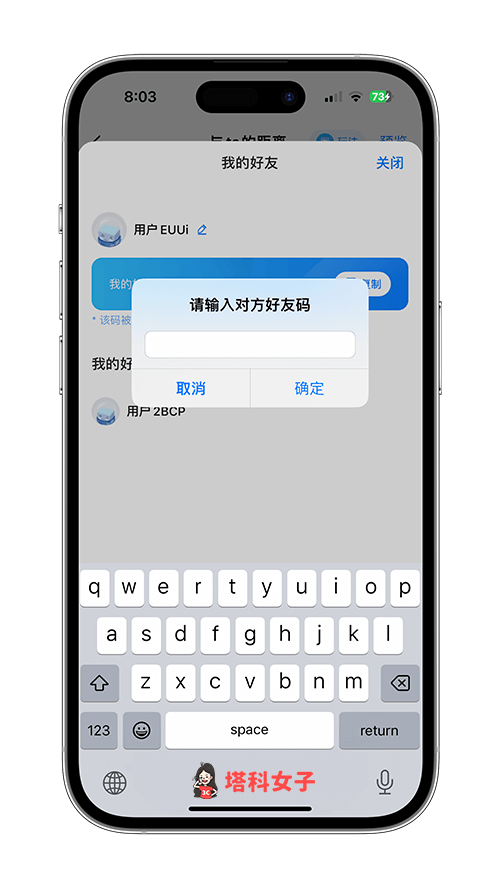
- 加入完成後,在「選擇好友」中點選對方名稱,然後按一下底部的「保存到我的鎖屏組件」即可儲存。
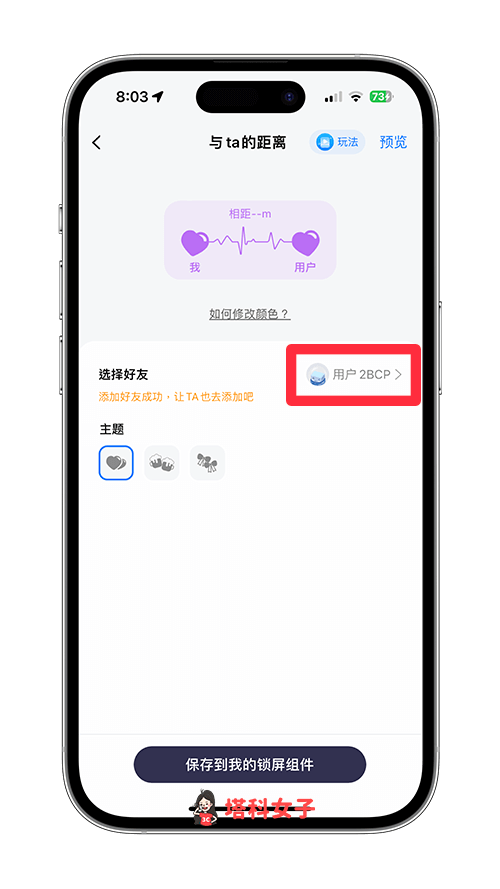
- 現在,請開啟 iPhone 鎖定畫面,點選「自訂」,按一下左邊的「鎖定畫面」。
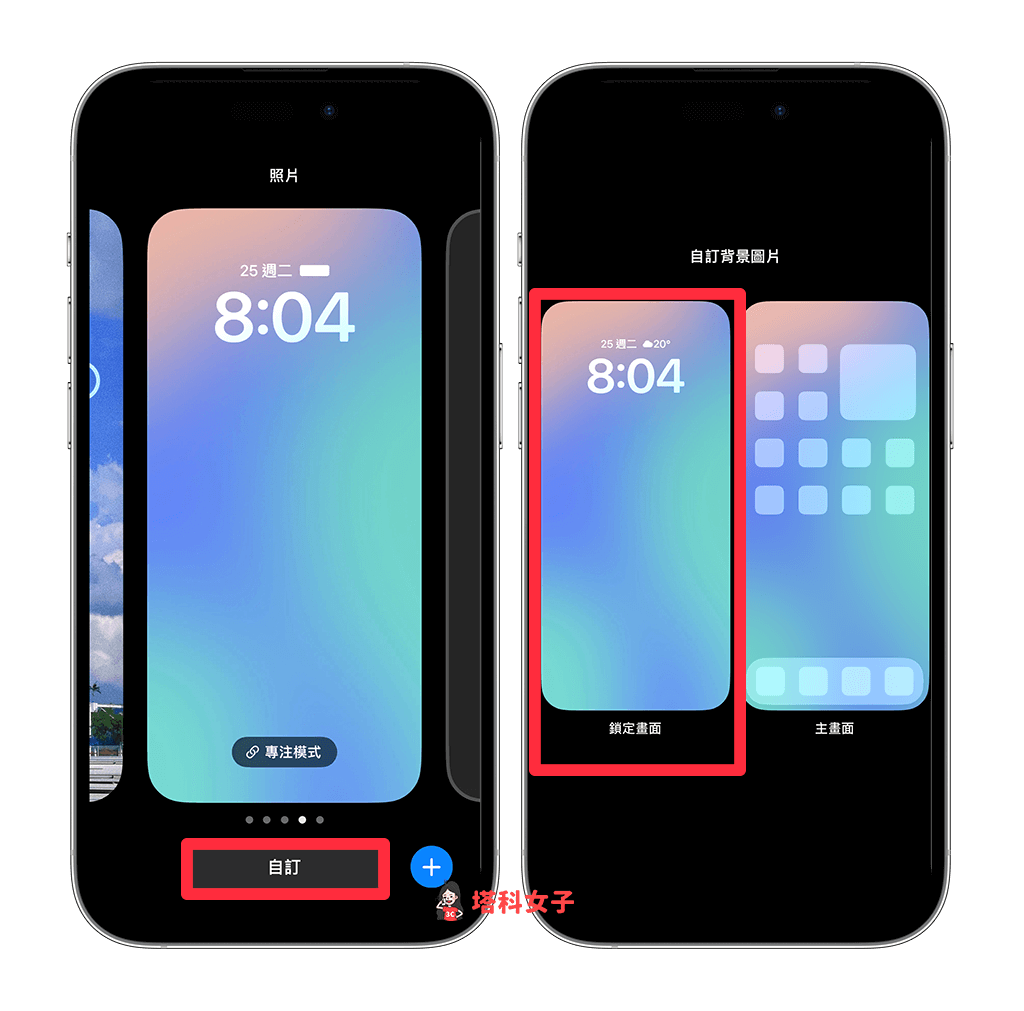
- 點選鎖屏上的小工具區塊,選擇 Top Widgets 小工具。
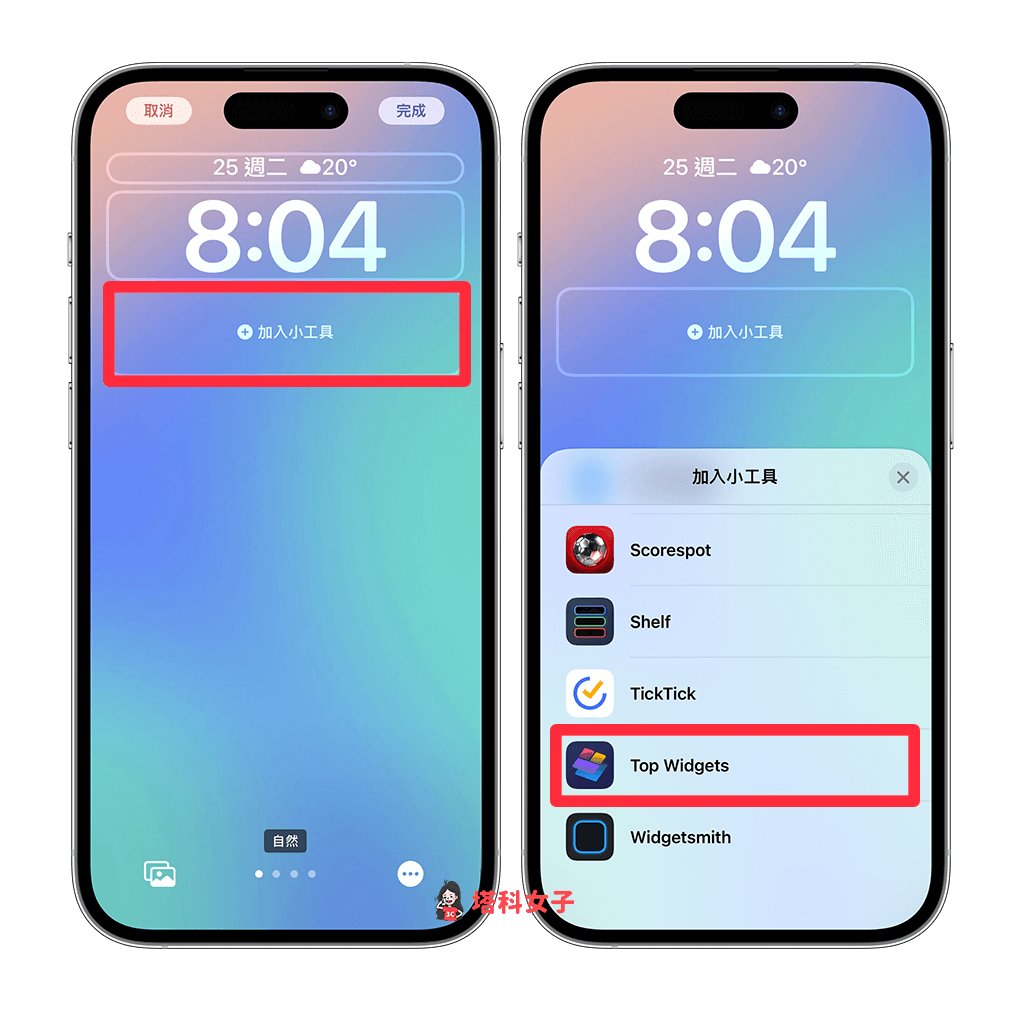
- 選擇你剛剛設定的小工具尺寸,我這邊選長方形的,然後在上方的小工具圖示點一下,選擇「與 ta 的距離」這個設定,然後點「完成」。
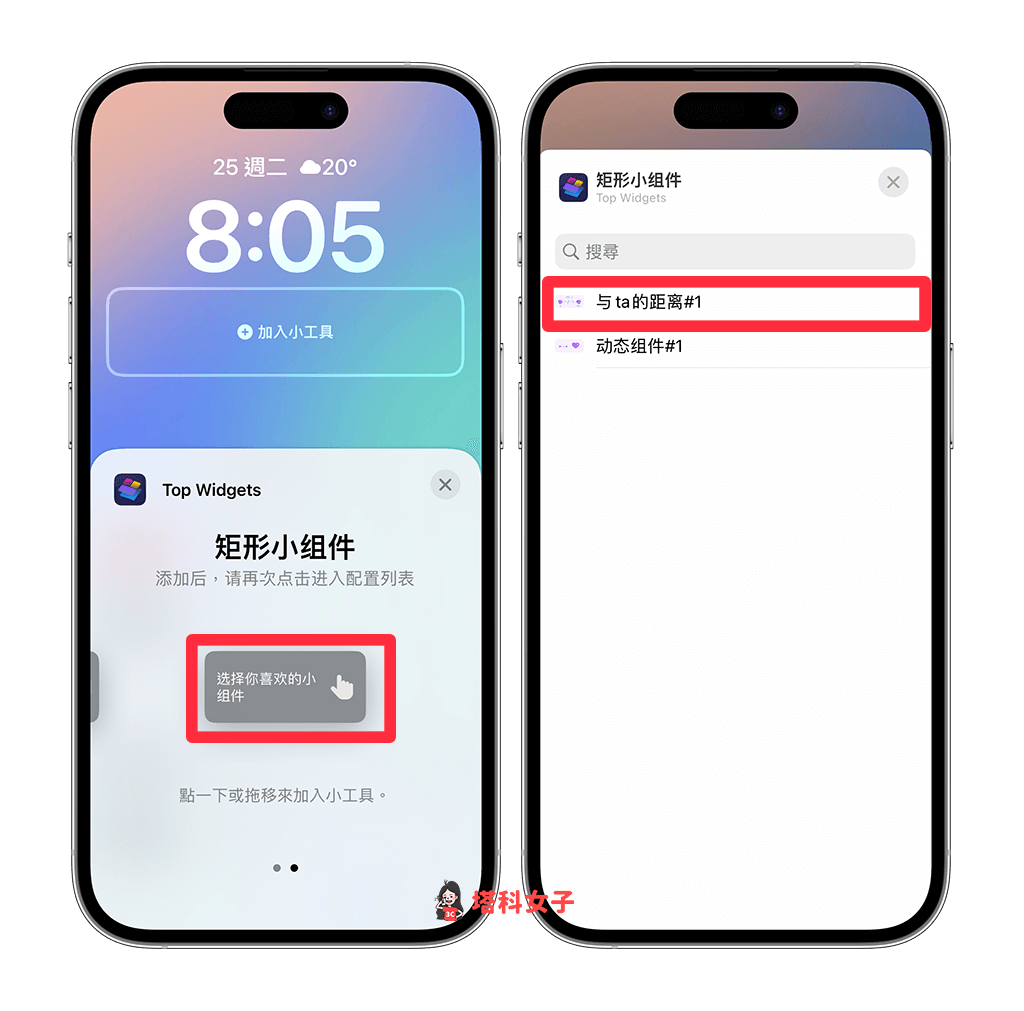
- 現在我們的 iPhone 鎖定畫面就會顯示你和對方的距離是幾公里,如果你們兩個很靠近或者就在旁邊,那它則會顯示「在一起」喔!
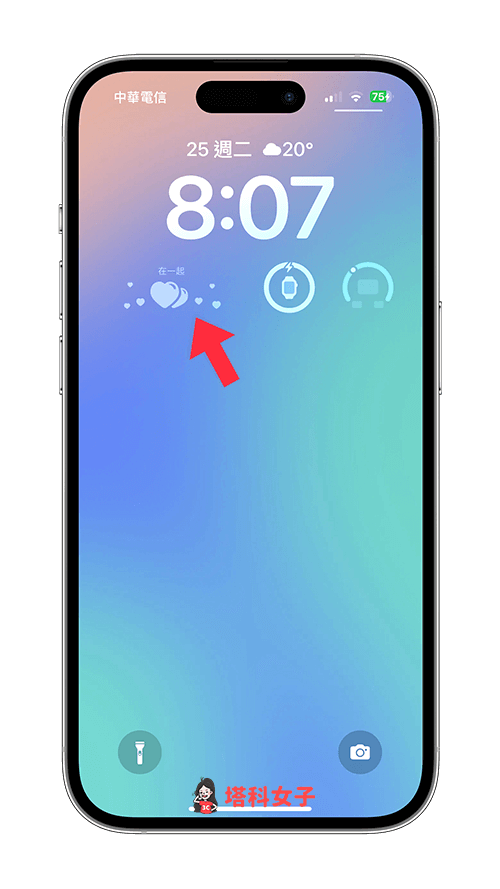
總結
如果你想在鎖屏桌布上顯示和麻吉好友、家人或另一半男女朋友的距離是多遠,可以下載本篇推薦的 Top Widgets 萬能小組件 App、Widgetable App 這兩款 iPhone 鎖定畫面距離小工具 App,它會根據你和對方的位置資訊去計算出距離多遠,並直接顯示在鎖定畫面上。
